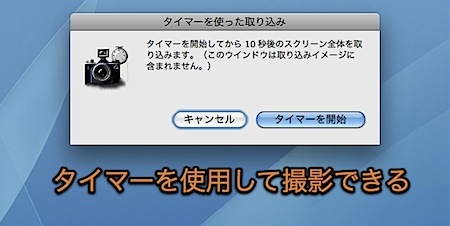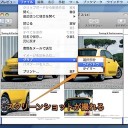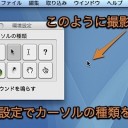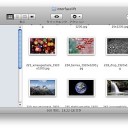Macでタイマーを使用して、一定時間が経った後にスクリーンキャプチャを撮影する方法です。
時間差スクリーンショット撮影をする方法
今回は簡単なスクリーンキャプチャのTipsを紹介します。
デスクトップ全体のスクリーンショット

しかし、「ユーティリティ」フォルダにあるグラブ.appのタイマー機能を使用するとこのようなスクリーンショットを撮ることができます。
グラブ.appの使用方法
「起動ディスク(Macintosh HDなど)」→「アプリケーション」→「ユーティリティ」と移動し「グラブ」を起動します。
そして、「取り込み」メニューの「タイマー」を使用すると、このように10秒後に自動的にデスクトップ全体のスクリーンショットを撮ることができます。
また、グラブ.appでは「環境設定」でスクリーンショットに写るマウスポインタの形状を変更することができます。
以上、Macでタイマーを使用して時間差でスクリーンショットを撮る方法でした。
登録カテゴリ
コメントを投稿